Ich habe GNU Screen verwendet und Tmux Terminal Multiplexer seit vielen Jahren. Sie sind praktisch, wenn Sie verschiedene Aufgaben in mehreren Terminalfenstern gleichzeitig ausführen. Heute habe ich eine der nützlichen Funktionen von Tmux kennengelernt - Zoomfenster . Ja, wir können Tmux-Bereiche zoomen, um sie in die volle Größe des aktuellen Terminal-Fensters einzupassen, um den Text besser sichtbar zu machen und mehr von seinem Inhalt anzuzeigen.
Dies ist nützlich, wenn Sie mehr Platz benötigen oder sich auf eine bestimmte Aufgabe konzentrieren. Nach Abschluss dieser Aufgabe können Sie den Tmux-Bereich wieder auf seine normale Position oder Größe zurückzoomen (entzoomen).
Tmux-Bereiche vergrößern und verkleinern
Starten Sie zuerst eine tmux-Sitzung, indem Sie den folgenden Befehl in Ihrem Terminal ausführen:
$ tmux
Teilen Sie nun das Tmux-Sitzungsfenster in zwei oder mehr Fenster mit dem Namen panes auf . Sie können das tmux-Sitzungsfenster entweder vertikal oder horizontal teilen.
Um eine Tmux-Sitzung horizontal aufzuteilen, drücken Sie Ctrl+b und ” (einfaches Anführungszeichen). Sie müssen nicht beide Tastenanschläge gleichzeitig drücken. Drücken Sie zuerst Ctrl+b und drücken Sie dann " .
Um ein Fenster vertikal zu teilen, drücken Sie auf ähnliche Weise Ctrl+b und % .
Wir können die Sitzungsfenster auch gleichzeitig horizontal und vertikal teilen.
Für diesen Leitfaden habe ich die Sitzung vertikal aufgeteilt und "top" ausgeführt Befehl im linken Bereich und "uname" Befehl im rechten Bereich, wie im folgenden Screenshot gezeigt.
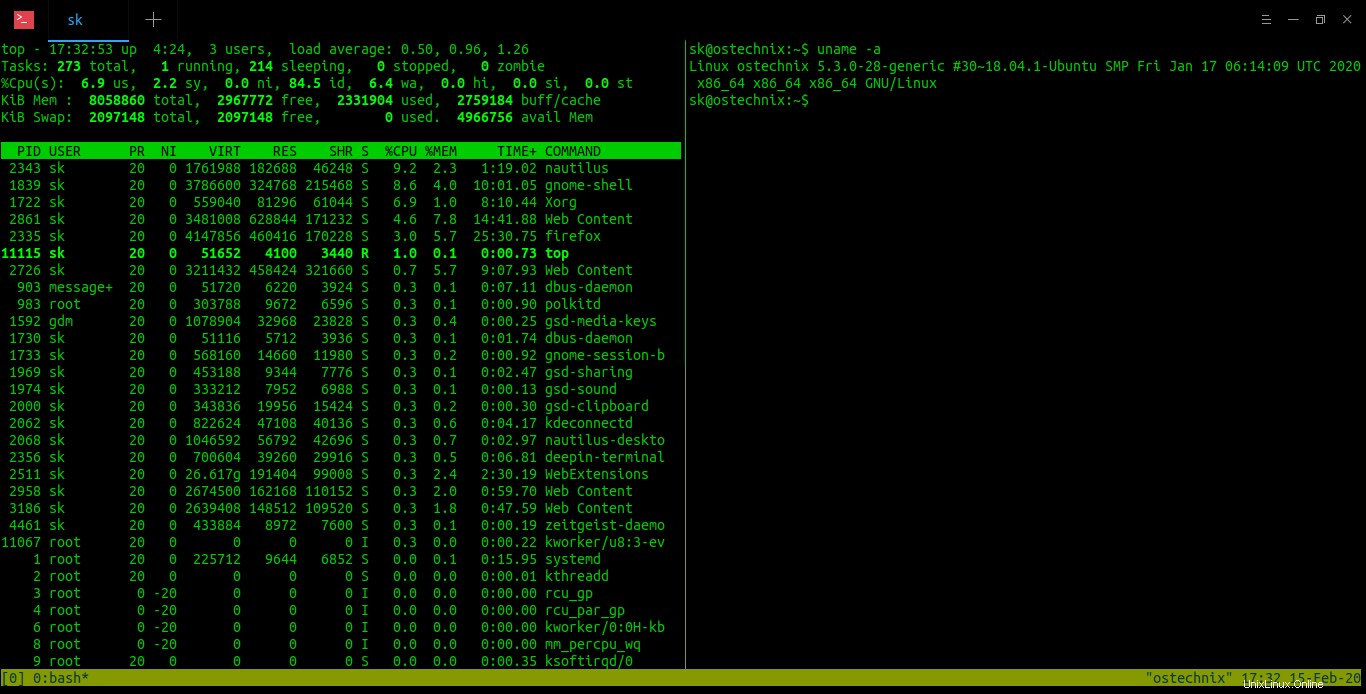
Jetzt zoome ich den linken Bereich, der top hat Befehl läuft. Wechseln Sie dazu in den linken Bereich und drücken Sie z . Der tmux-Präfixbefehl lautet Ctrl+b , also tippe ich Strg+b gefolgt von z um das Fenster zu zoomen. So einfach ist das!
Hinweis: Um zwischen den Fenstern zu wechseln, drücken Sie Ctrl+b und Pfeiltasten (links, rechts, hoch, runter) .
Hier ist das animierte Video, das das Zoomen von Tmux-Bereichen zeigt.
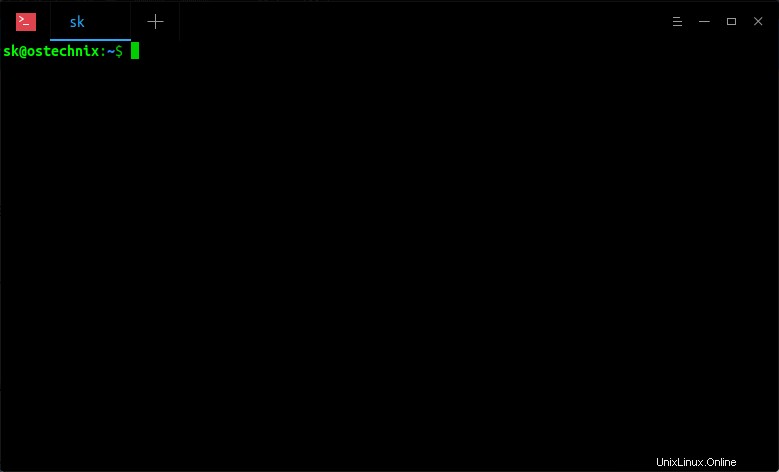
Um den Tmux-Bereich zu verkleinern, drücken Sie einfach "Ctrl+b" und "z" nochmal.
Weitere Details zu den Tmux-Optionen finden Sie auf den Manpages von Tmux.
$ man tmux
Hoffe das hilft.